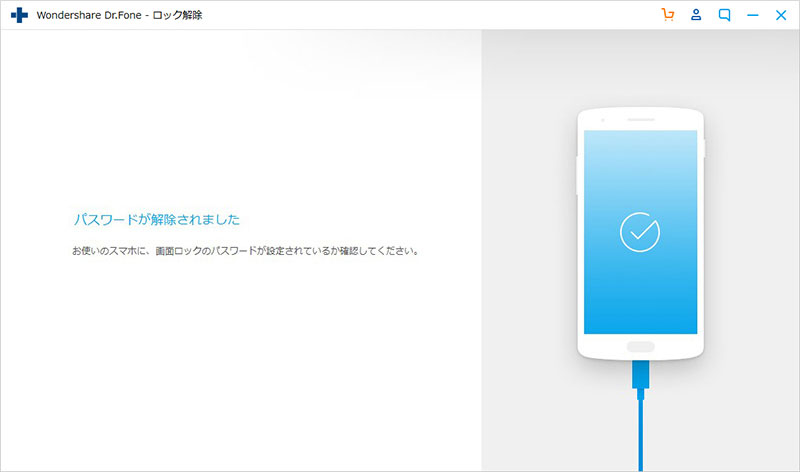Dr.Fone
Dr.Fone- Androidロック画面の解除
Dr.Fone - Androidデバイスのロックを解除する方法
Dr.Foneなら、AndroidデバイスのPIN、パターン、パスワード、指紋の4種類のロック画面を簡単に解除できます。
Dr.Foneでロック画面を解除する方法をご紹介します。
Step1.AndroidデバイスをPCに接続する
PCにDr.Foneをダウンロードして起動後、[ロック解除]をクリックします。
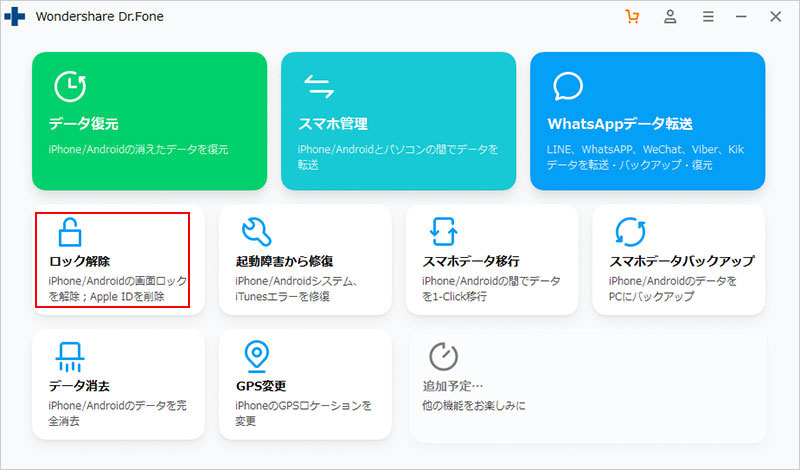
[Androidロック解除]をクリックします。AndroidデバイスをPCに接続します。
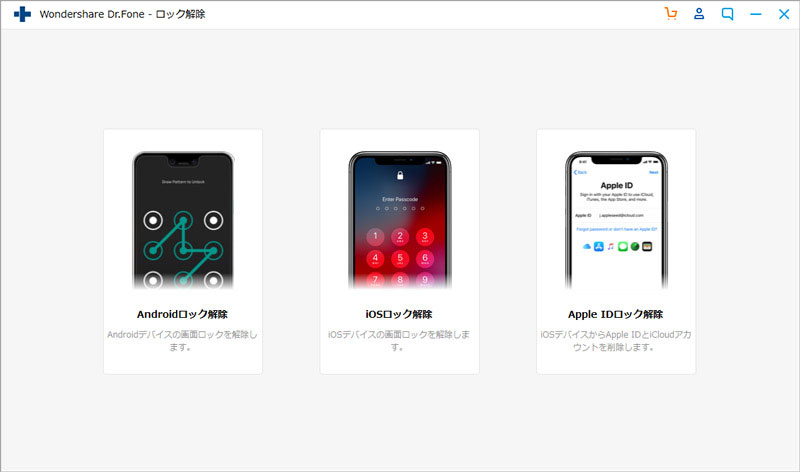
Step2.デバイスのブランド、名前、モデルを指定する
以下の画面でデバイスのブランド、名前、モデルを選択します。
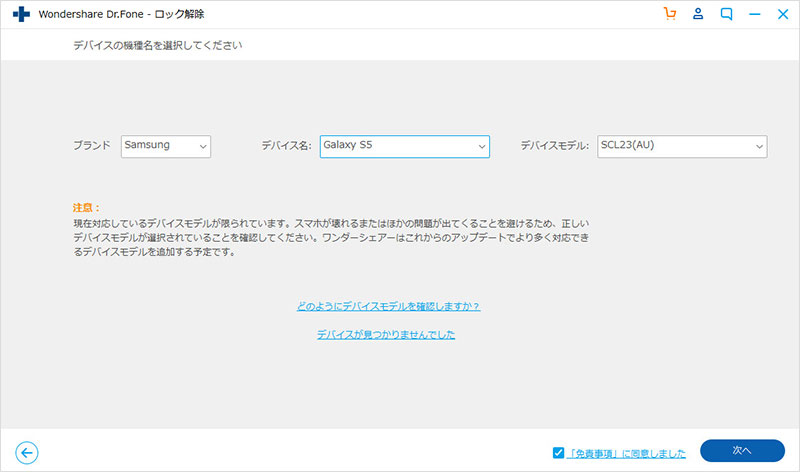
正確な情報がわからない場合は、[上記のリストからデバイスモデルが見つかりません]を選択してください。
Step 3. Confirm your choice and start
右上の[確認]をクリックします。オプションを確認するには、「000000」と入力する必要があります。その後、入力後、[確認]をクリックしします。
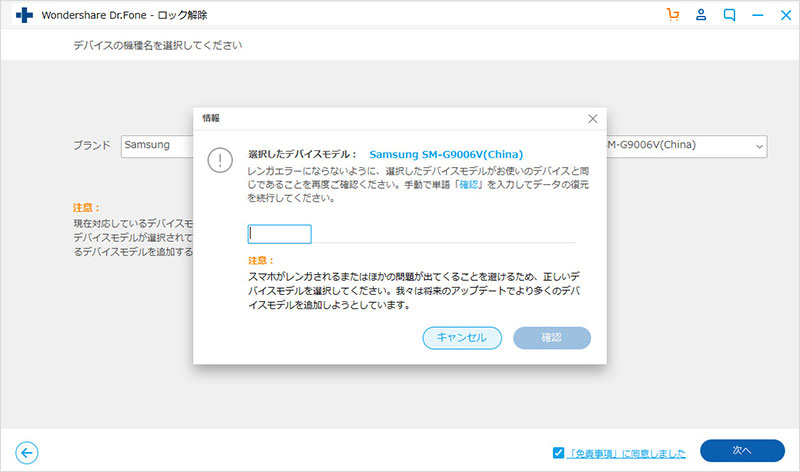
Step4.リカバリモードに入る
次の画面に従って、Androidデバイスリカバリモードにします。
1.デバイスの電源を切ります。
2.音量大ボタン+ホームボタン+電源ボタンを同時に押し続けます。
3.デバイスのロゴが表示されたら、すべてのボタンを放します。
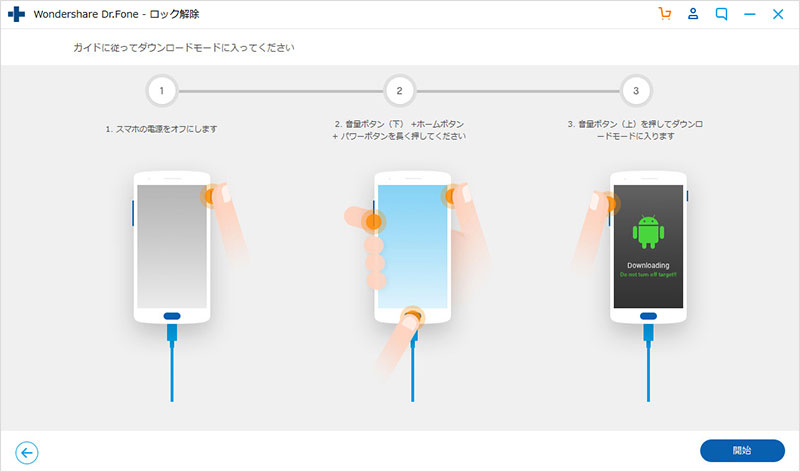
Step5.ガイドに従って画面ロックを解除する
リカバリモードに入った後、
1. [データの消去/出荷時設定へのリセット]を選択し、電源ボタンを押します
2.「はい」を選択します
3.「キャッシュパーティションのワイプ」を選択します
4.「今すぐシステムを再起動する」を選択します
Step6.画面ロックの削除を完了する
画面ロック解除が完了すると、パスワードが削除されデバイスが再起動します。